انتقال سایت از لوکال هاست Xampp به هاست نت افراز با Duplicator
Learn to Transfer Your Wordpress Site from Xampp to Cloud Hosting

پس از اینکه در مقاله قبلی با روش «ساخت لوکال هاست با نرم افزار Xampp» آشنا شدیم، اکنون میخواهیم نگاهی به روش انتقال سایت از لوکال هاست Xampp به هاست میزبانی نت افراز داشته باشیم. مسلما پس از اینکه سایت وردپرسی خود را بر روی لوکال هاست آماده کردید، برای ارائه آن به صاحب پروژه و یا مخاطبان خود، باید وبسایت ایجادشده را بر روی بستری آنلاین پیاده سازی کنید. اگر از همراهان ما در نت افراز بلاگ هستید، با استفاده از آموزش ارائه شده در این مقاله میتوانید در کمترین زمان ممکن سایت وردپرسی خود را از لوکال هاست Xampp به هاست میزبانی انتقال دهید. پس بدون اتلاف وقت، به آموزش انتقال سایت، از لوکال هاست Xampp به هاست میزبانی میپردازیم.
آنچه در این مقاله میخوانیم:
- اطمینان یافتن از سلامت کامل سایت
- انتقال اطلاعات از طریق افزونه Duplicator
- با افزونه Duplicator چه کارهایی میتوانیم انجام دهیم
- ویژگی های خاص و جالب نسخه تجاری و غیر رایگان افزونه Duplicator
- ایجاد یک بسته نصبی با افزونه Duplicator
- انتقال بسته نصبی به هاست نت افراز
- ایجاد دیتابیس در پنل دایرکت ادمین
- اجرای فرآیند نصب بسته نصبی از طریق Duplicator
- پایان انتقال سایت از لوکال هاست Xampp به هاست
اطمینان یافتن از سلامت کامل سایت
پیش از اینکه بخواهیم به سراغ انتقال هاست از لوکال هاست به هاست میزبانی برویم، باید مطمئن شویم که سایت ما در زمان فعلی فاقد هرگونه عیب و ایراد ساختاری باشد. زیرا اگر پس از انتقال سایت بر روی بستر آنلاین، با خطایی روبهرو شویم، باید به راحتی متوجه شویم که این خطا در زمان انتقال و پس از آن به وجود آمده، یا پیش از انتقال نیز وجود داشته است!؟
برای این منظور بهتر است که پیش از انتقال سایت از لوکال هاست Xampp به هاست، به شکل کامل پیشخوان وردپرس و تنظیمات قالب را چک کنید. از سایت خود به عنوان یک کاربر مهمان دیدن نمایید. با انجام این کارها چنانچه پس از انتقال سایت بر روی سرورهای میزبانی نت افراز با مشکلی روبهرو شدید، حل آن مشکل سریعتر صورت خواهد گرفت.
انتقال اطلاعات از طریق افزونه Duplicator:
با قاطعیت میتوان گفت که در بین روشهای رایج برای انتقال یک وبسایت به یک سرویس هاست جدید، استفاده از افزونه “Duplicator” بهینهترین و آسانترین راه است. این افزونه که تا کنون بیش از 25 میلیون بار نصب داشته است و بدون شک یکی از پرکاربردترین افزونههای وردپرس است.
افزونه “Duplicator” در واقع تمامی اطلاعات موجود در یک وبسایت (دیتابسها، قالبها، افزونهها و…) را در یک فایل فشرده شده مانند zip به نام “Package” جمع آوری میکند. شما این پکیج را در اختیار خواهید داشت و هر زمان که اراده کنید، میتوانید با چند کلیک ساده، سایت خود را به هاست جدید و یا هر سروری که مدنظرتان بود، منتقل کنید. همانطور که گفته شد این افزونه کلیه اطلاعات را منتقل میکند، بنابراین در صورت انتقال به هاست جدید نیازی به نصب وردپرس نخواهید داشت.
“Duplicator” مانند خیلی از افزونهها و نرمافزارها دارای یک نسخه حرفهای و تجاری نیز است که امکانات بیشتری در اختیار کاربر قرار میدهد و نیازمند خرید لایسنس این پلاگین خواهید داشت. در حالت عادی نیاز به تهیه نسخه پیشرفته این افزونه نخواهید داشت. به بیان دیگر نسخه رایگان آن نیازهای شما را برطرف خواهد کرد.
با افزونه Duplicator چه کارهایی میتوانیم انجام دهیم:
- انتقال و ریستور کامل یک سایت وردپرسی از یک سرویس هاست به هاست دیگر
- انتقال سایت از روی لوکال هاست به هاست و فضای میزبانی
- قابلیت شخصیسازی و انتقال فایلهای دلخواه
- قابلیت ذخیره سازی اطلاعات یک سایت و فروش و استفاده تجاری آن برای طراحان وب
- میتوانید یک سایت وردپرسی را بصورت کامل بصورت پکیج و یک فایل مستقل دربیاورید و دانلود و بکاپگیری یا منتقل نمایید و یا از آن clone تهیه کنید.
ویژگی های خاص و جالب نسخه تجاری و غیر رایگان افزونه Duplicator:
- قابلیت بکاپگیری برنامهریزی شده خودکار
- قابلیت اتصال و Sync با فضاهای ذخیرهسازی ابری در Dropbox، Google Drive، Microsoft OneDrive، Amazon S3 و FTP
- یک حالت اختصاصی جهت نصب سریع با سرعت بیشتر
- امکان ریستور اضطراری در مواقع ضروری و اورژانسی
- پشتیبانی از هاستهای مدیریت شده مانند WordPress.com، WPEngine، GoDaddy و غیره
- پشتیبانی از دیتابیسهای سنگین و بزرگ در بکاپگیری و ایمپورت
- پلاگینهای مخصوص و سفارشی برای توسعه دهندگان و برنامه نویسان
- اعلان ها و هشدارهای حرفه ای تر مخصوص ایمیل
- پشتیبانی حرفهای جهت حل مشکلات
لازم به ذکر است که افزونه داپلیکیتور بدلیل اینکه همزمان تعداد زیادی فایل را Extract و ایمپورت میکند و دیتابیسها را نیز ایجاد و ایمپورت میکند، معمولا جهت اجرا به زمان زیادی نیاز دارد و وب سرور و php را درگیر خواهد کرد. حال اگر حداکثر زمان مجاز جهت اجرای اسکریپت در سرور (Max Execution Time) زمان کمی باشد، روال اجرای این اسکریپت نیز با مشکل مواجه خواهد شد. پس قبل استفاده از آن حتما از شرکت وب هاستینگ خود پشتیبانی کامل از این اسکریپت را پیگیری کنید.
ایجاد یک بسته نصبی با افزونه Duplicator
پس از اینکه از سلامت وبسایت خودمطمئن شدید، زمان آن رسیده که یک بسته نصبی از وبسایتی که بر روی لوکال هاست طراحی کرده اید،نمایید. برای انجام این کار تنها کافیست که از تب افزونهها بر روی گزینه افزودن کلیک کرده و در برگه باز شده کلمه «Duplicator» را سرچ کنید. پس از این تنها کافیست که اقدام به نصب این افزونه نمایید.
علاوه بر روش قبل، میتوانید با استفاده از لینک زیر، به صورت مستقیم اقدام به دانلود این افزونه نموده و آن را بر روی سایت وردپرسی خود نصب نمایید.
دانلود افزونه Duplicator از مخزن وردپرس
پس از دانلود و نصب افزونه Duplicator اکنون وقت ایجاد یک بسته نصبی رسیده است.
مرحله اول
از تب Duplicator بر روی گزینه “Packages” کلیک کنید.
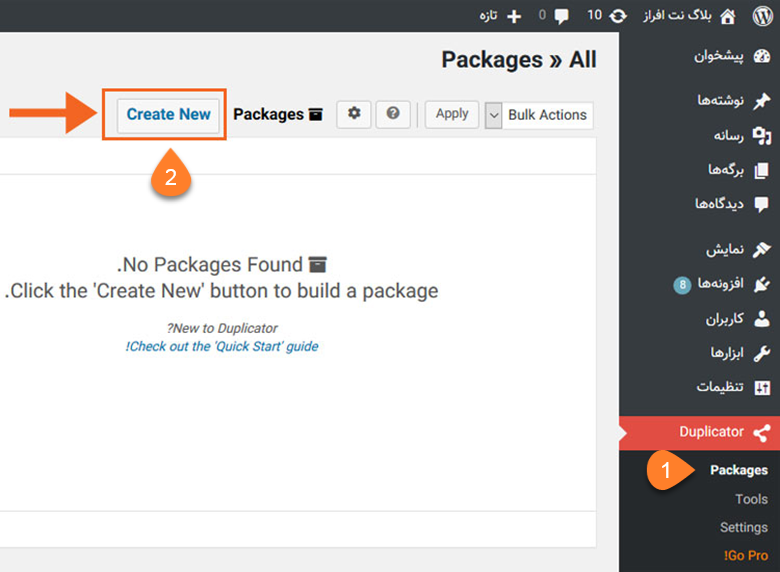
در برگه جدید بر روی گزینه “Create New” کلیک کنید.
در مرحله بعدی میتوانید نام بسته نصبی خود را تغییر دهید. ما در این مرحله بدون هیچ تغییری بر روی گزینه Next کلیک میکنیم.
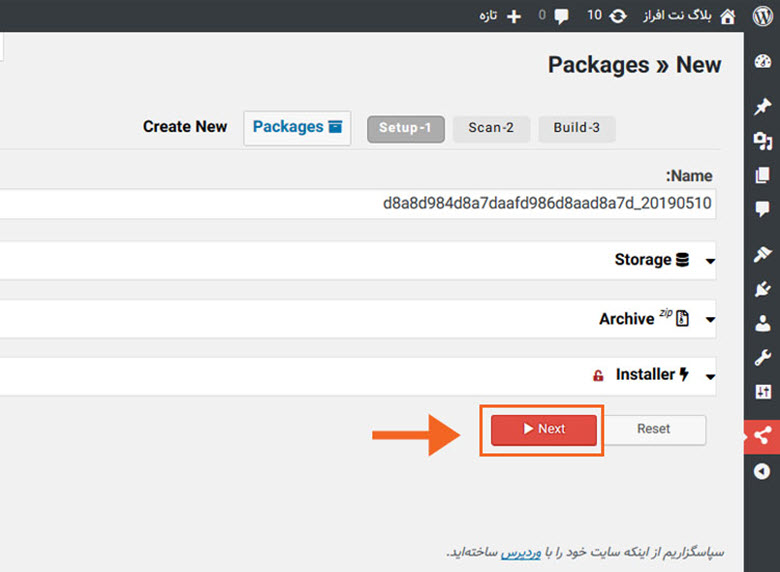
پس از این، افزونه Duplicator اقدام به اسکن کامل سایت شما مینماید. مدت زمان این فرآیند بسته به حجم سایت شما متفاوت خواهد بود.
مرحله دوم
در مرحله بعد، نتایج اسکن به شما نشان داده خواهد شد. چنانچه همه نتایج اسکن با لیبل (Good) نشانه گذاری شده باشند، میتوانید بدون هیچ معطلی چک باکس پایین برگه را پر کنید و با کلیک بر روی گزینه Build، بسته نصبی خود را ایجاد نمایید. چنانچه نتایج اسکن مشکلاتی را در روند ساخت پکیج شناسایی کند، این موارد با لیبل (Bad) نشانه گذاری میشوند. در این میان برخی موارد با لیبل خاکستری (Notice) نشانه گذاری شدهاند، که ممکن است در روند ایجاد پکیج مشکل ساز شوند؛ هرچند که این مورد حتمی نیست و افزونه به شما اجازه ساخت پکیج را خواهد داد.
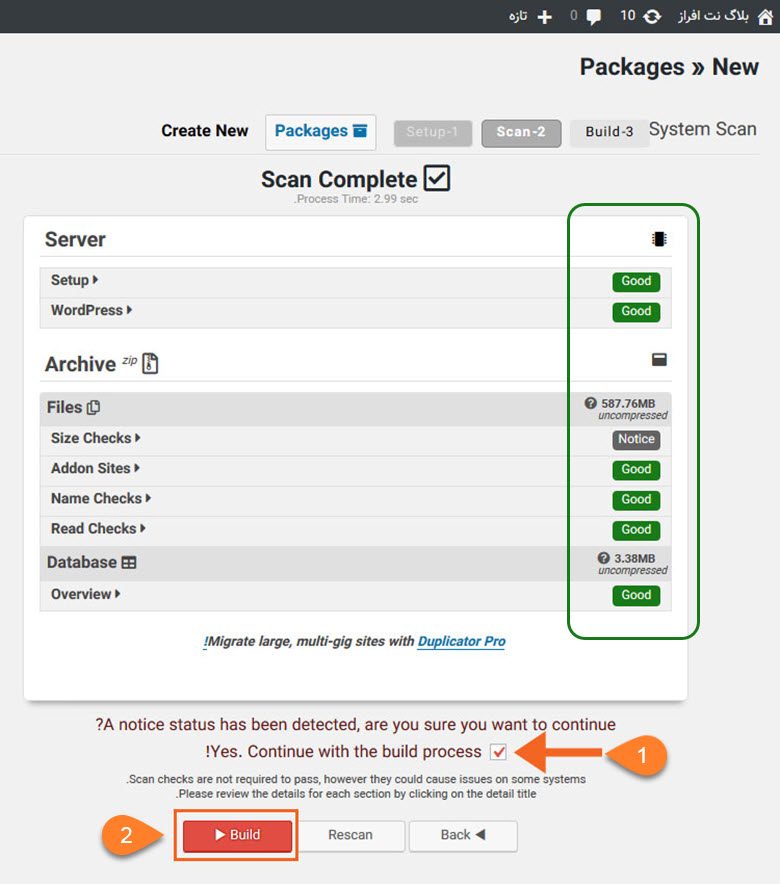
پس از کلیک بر روی گزینه “Build”، روند ساخت پکیج آغاز خواهد شد. نهایتا پس از گدشت چند دقیقه بسته نصبی شما آماده خواهد بود. این بسته شامل یک فایل با فرمت Zip و یک فایل php با نام installer.php میباشد. توجه داشته باشید که به هیچ وجه نام و محتوای این دو فایل را تغییر ندهید.
انتقال بسته نصبی به هاست نت افراز
پس از اینکه فایلهای بسته نصبی را آماده کردید، اکنون باید این دو فایل را بر روی هاست خود آپلود نمایید. برای این کار لازم است که ابتدا وارد پنل دایرکت ادمین خود در وبسایت نت افراز شوید.
برای این کار میتوانید از آموزش پایین استفاده کنید.
آموزش ورود به پنل دایرکت ادمین
پس از اینکه وارد پنل دایرکت ادمین خود شدید، بر روی گزینه “مدیریت فایل”، بر روی صفحه اصلی کلیک نمایید.
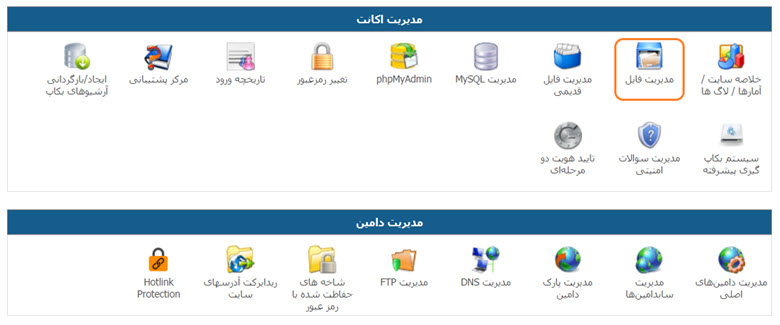
توجه داشته باشید که هر دو فایل بسته نصبی شما باید به صورت مستقیم در شاخه public_html قرار بگیرند. برای آپلود فایلها در این دایرکتوری تنها کافیست که وارد شاخه public_html شوید و بر روی فلش مشکی رنگ در نوار بالا کلیک کنید.
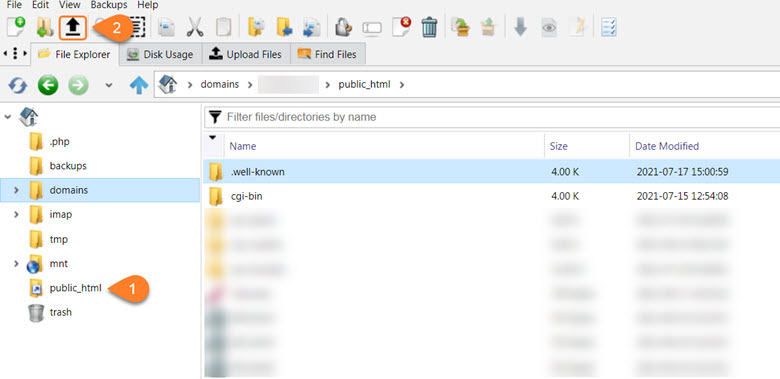
در این حالت به راحتی میتوانید فایلهای خود را در این شاخه آپلود کنید.
پس از اتمام آپلود، وارد مرحله ایجاد دیتابیس خواهیم شد.
ایجاد دیتابیس در پنل دایرکت ادمین
برای ایجاد دیتابیس در پنل دایرکت ادمین، ابتدا بر روی گزینه “مدیریت MySQL” کلیک میکنیم. بعد از آن در برگه جدید از طریق سایدبار سمت چپ بر روی گزینه “ساخت یک دیتابیس جدید” کلیک میکنیم.
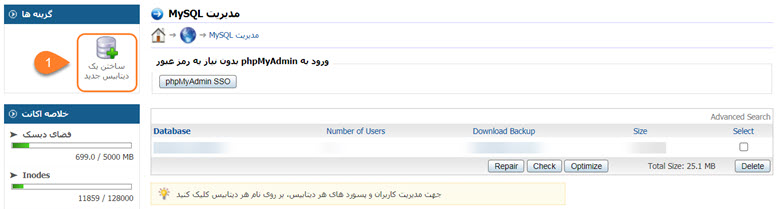
در این قسمت میتوانید نام دیتابیس، نام کاربری مدیر دیتابیس و رمز عبور خود را وارد نمایید. توجه داشته باشید که پیشوند تمامی این موارد وابسته به اطلاعات ثبت شده شما در زمان خرید هاست میباشد و نام کامل دیتابیس و نام کاربری شما از ترکیب این پیشوند و نام انتخابی شما حاصل خواهد شد. باید اشاره کنیم که این پیشوند ثابت بوده و برای نام دیتابیس و نام کاربری مدیریت دیتابیس، یکسان است. به عنوان مثال اگر پیشوند نام دیتابیس شما sample باشد، و نام دیتابیس خود را netafraz ثبت کنید؛ نام کامل دیتابیس شما “sample_netafraz” خواهد بود. این نکته در مرحله بعد بسیار حائز اهمیت است و بسیاری از کاربران به خاطر عدم اطلاع از همین نکتهی ساده گاها به مشکل میخورند.
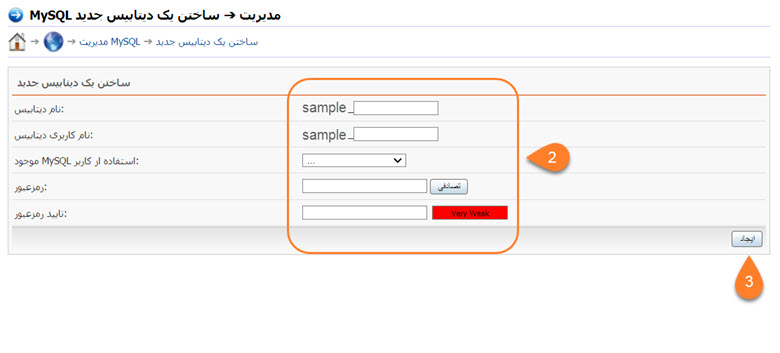
پس از ثبت موارد خواسته شده، بر روی گزینه “ایجاد” در قسمت پایینی فرم کلیک نمایید. اطلاعات دیتابیس خود را در جایی یادداشت کنید تا در مرحله بعد به راحتی در دسترس شما باشند.
اکنون دیتابیس شما ایجاد شده و آماده اجرای فرآیند نصب هستید.
اجرای فرآیند نصب بسته نصبی از طریق Duplicator
برای اینکه پروسه نصب بسته نصبی خود بر روی هاست نت افراز را آغاز نمایید، باید دامنه خود را به هاست نت افراز متصل کرده باشید. اگر پیش از این اقدام به انجام این کار ننمودهاید، میتوانید از آموزش زیر کمک بگیرید.
آموزش اتصال دامنه به هاست نت افراز
حال برای اجرای این فرآیند، تنها کافیست که آدرس دامنه خود را وارد کرده و در انتهای آن installer.php را فراخوانی نمایید. به عنوان مثال، اگر آدرس دامنه ما netafraz-blog.com باشد، به شکل زیر فایل installer را فراخوانی میکنیم.
netafraz-blog.com/installer.php
در این زمان پروسه بارگزاری وبسایت شما از طریق افزونه Duplicator آغاز خواهد شد.
گام اول
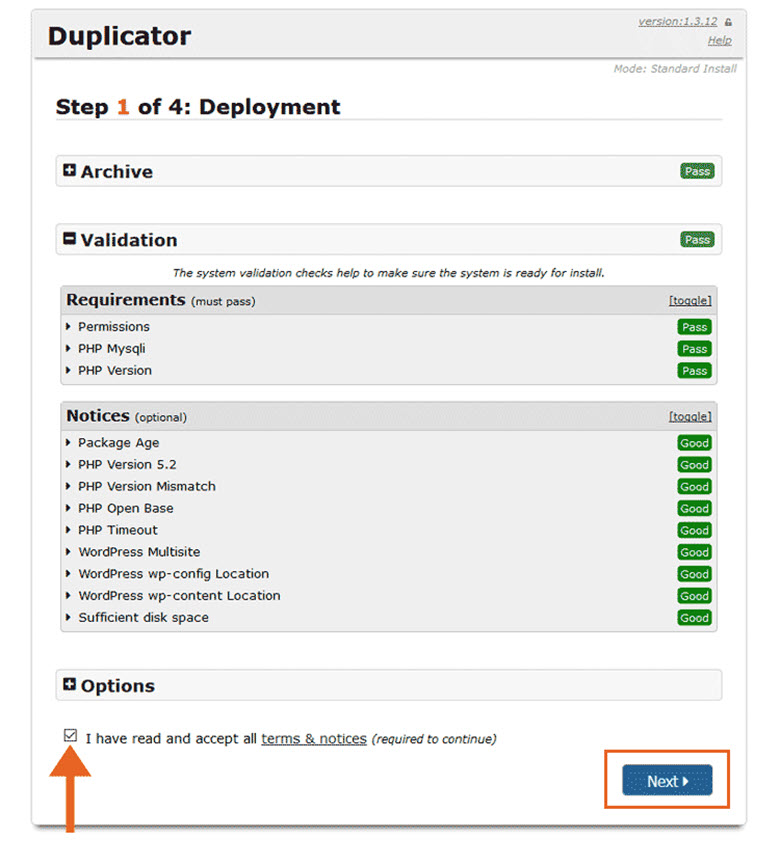
در اولین قدم با برگه Deployment روبهرو میشویم. در این قسمت کلیه نیازهای افزونه برای نصب صحیح سایت بررسی میشود. در صورتی که در قسمت های Archive و Validation گزینه ی “Pass” را مشاهده کنید به ایده آل ترین حالت نصب دسترسی دارید. برای ادامه کار، باید تیک گزینه “I have read and accept all terms & notices” را پر کنید و بر روی دکمه Next کلیک نمایید.
گام دوم
در قدم بعدی با برگه Setup رو به رو خواهید شد. قسمتهای مختلف این فرم را مطابق با توضیحات زیر تکمیل نمایید.
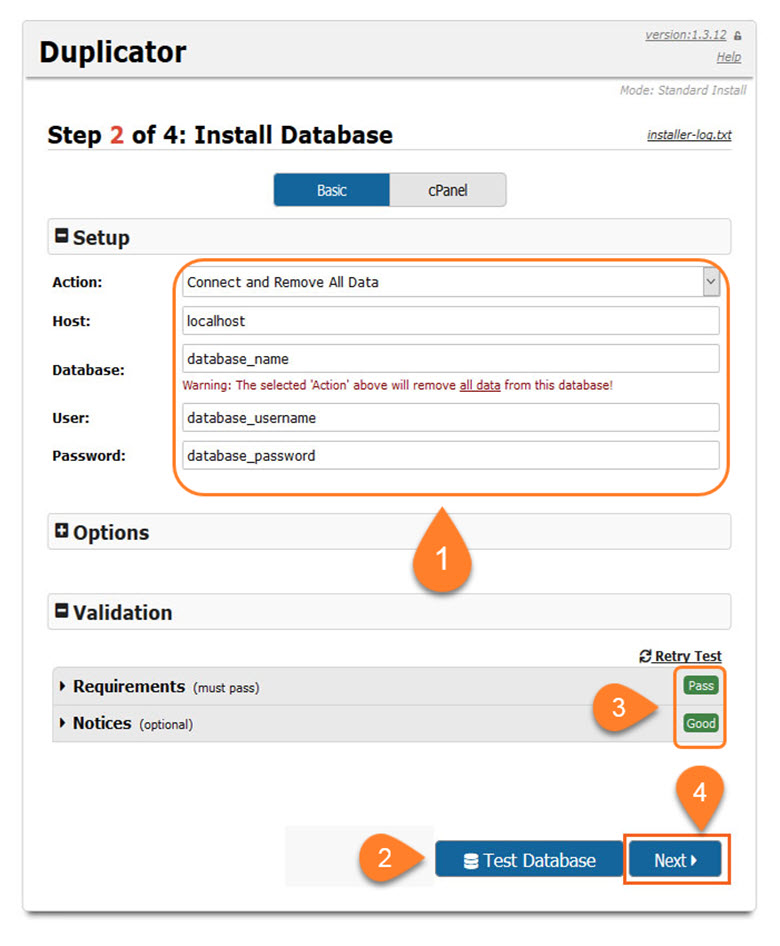
Database Action: این گزینه باید بر روی آپشن Connect and Remove All Data قرار بگیرد. به صورت پیش فرض همین گزینه فعال است و نیازی به تغییر نخواهید داشت.
Host: این قسمت به صورت پیش فرض بر روی localhost قرار گرفته و نیازی به تغییر ندارد.
Database: در این قسمت باید نام کامل دیتابیس خود، که در مرحله قبل ایجاد کردید را وارد نمایید. توجه داشته باشید که نام کامل، از کنار هم قرار گرفتن پیشوند دیتابیس و نام انتخابی شما تشکیل میشود.
User: در این قسمت باید نام کاربری مدیریت دیتابیس که در مرحله قبل ایجاد کردید را وارد نمایید. توجه داشته باشید که نام کامل، از کنار هم قرار گرفتن پیشوند دیتابیس و نام انتخابی شما تشکیل میشود.
Password: در این بخش باید رمزعبور تایین شده در مرحله قبل را وارد نمایید.
پس از وارد کردن اطلاعات پایگاه داده، در انتهای صفحه بر روی گزینه Test Database کلیک کنید. در صورتی که اطلاعات وارد شده صحیح باشند، گزینه Next فعال خواهد شد و با کلیک بر روی آن میتوانید وارد مرحله بعد شوید.
گام سوم
در قدم بعدی میتوانید یک اکانت ادمین جدید برای وبسایت خود معرفی نمایید. با ساخت این اکانت، میتوانید مدیریت کامل وبسایت خود را از طریق این اکانت در دسترس داشته باشید و یا این امکان را در اختیار سایر همکاران خود قرار دهید. برای این کار بر روی گزینه Options کلیک میکنیم، تا محتوای این منوی آبشاری به نمایش در بیاید. توجه داشته باشید که به صورت پیش فرض، اکانت ادمین شما بر روی لوکال هاست، بر روی هاست نیز در دسترس خواهد بود. بنابراین پر کردن این قسمت الزامی نیست.
برای افزودن ادمین جدید، تنها کافیست که قسمتهای Username ،Password و Email را با اطلاعات مدنظر خود تکمیل کنید.
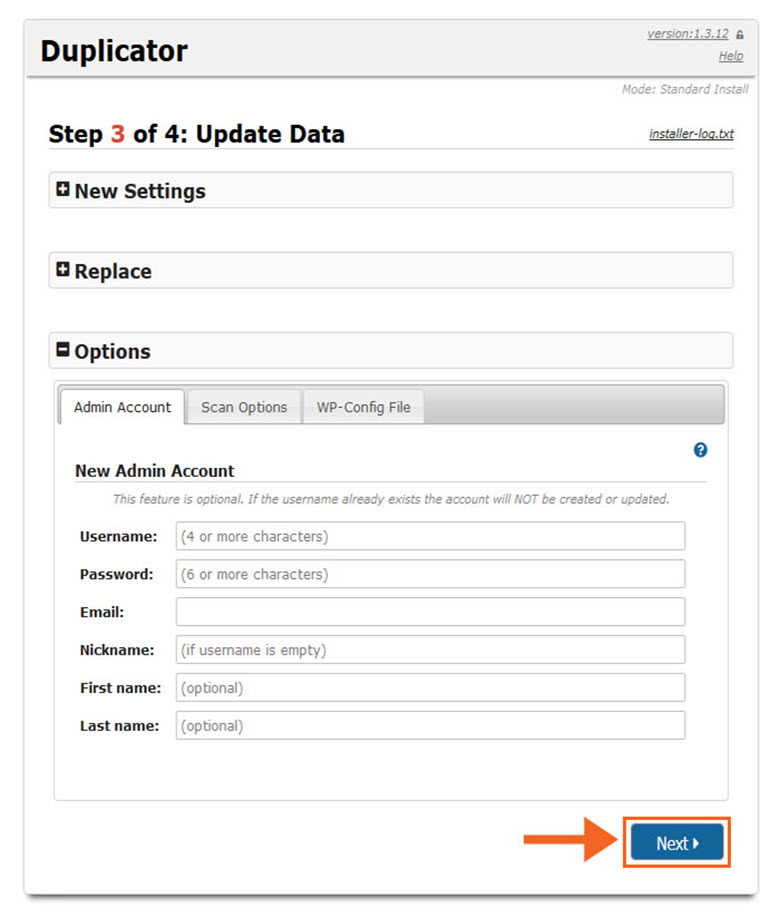
نهایتا بر روی گزینه Next کلیک میکنیم. با انجام این کار مراحل بارگذاری اطلاعات دیتابیس و سایت شما آغاز خواهد شد و این عملیات، بسته به حجم سایت شما از چند ثانیه تا چند دقیقه زمان میبرد.
پایان انتقال سایت از لوکال هاست Xampp به هاست
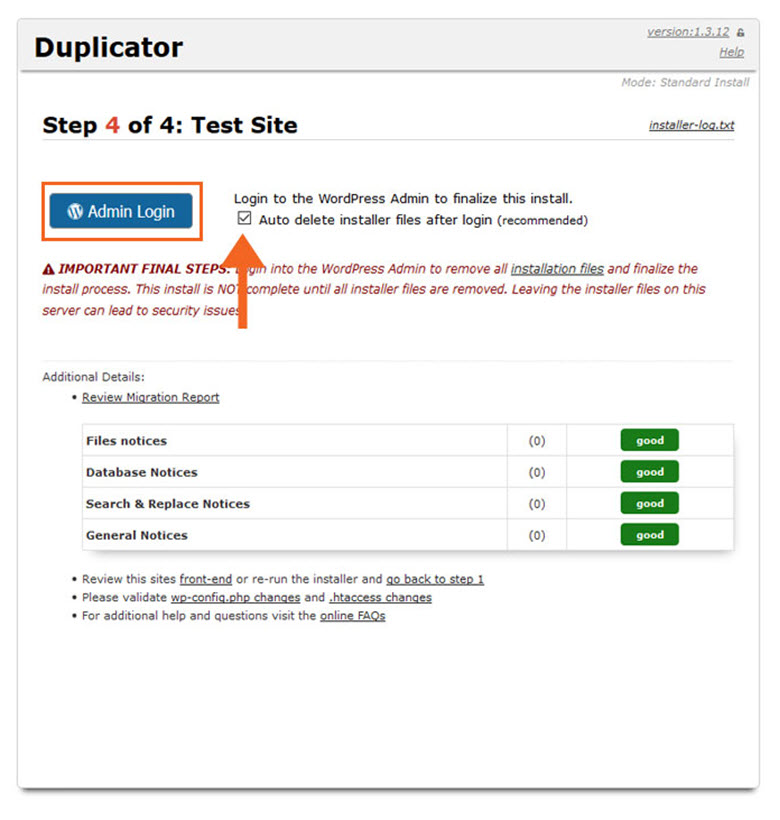
با پایان فرآیندِ نصب سایت وردپرسی شما بر روی هاست میزبانی نت افراز، برگه بالا به وسیله افزونه Duplicator به شما نشان داده خواهد شد. در این برگه شاهد یک سری گزارشات از فرآیند انتقال هستیم. این موارد به ترتیب عبارتند از:
- اطلاعات انتقال فایلها
- اطلاعات ساخت دیتابیس
- اطلاعات جایگزینی دادههای هاست و دامنه فعلی، به جای اطلاعات لوکال هاست
- اطلاعات کلی
در صورتی که عدد نشان داده شده در مقابل تمامی این موارد (0) بود و با لیبل Good نشانه گذاری شده بودند، یعنی فرآیند انتقال سایت، بدون هیچ مشکلی صورت گرفته و اکنون میتوانید وارد پیشخوان وردپرس شوید. برای این کار، تیک گزینه “Auto delete installer files after login” را پر میکنیم، و بر روی دکمه Admin login کلیک میکنیم.
سخن پایانی
با ورود به پیشخوان و چک کردن اجرای مختلف وبسایت خود میتوانید از صحت وضعیت انتقال اطمینان یابید؛ هرچندکه افزونه Duplicator سادهترین و بهترین روش در زمان انتقال سایت از لوکال هاست، به هاست میباشد و احتمال بروز خطا در فرآیند آن بسیار کم است. با استفاده از این آموزش میتوانید به راحتی سایت خود را در لوکال هاست ساخته و پرداخته کنید و زمانی که از آن مطمئن شدید، با خیالی آسوده سایت خود را به بستر مطمئن هاستهای نت افراز انتقال دهید. امیدواریم که این آموزش برای شما کارآمد بوده باشد.
چنانچه در هر قسمت از این آموزش به مشکلی برخوردید، میتوانید از طریق بخش ارسال نظرات با ما در ارتباط باشید. ما در تیم تحریریه نت افراز بلاگ همواره آماده پسخگویی به شما هستیم.
موفقیت همراه راهتان باد


در فایل راهنمای انتقال وب سایت به هاست نت افراز، در قسمت اجرای فرایند نصب بسته نصبی از طریق Duplicator ابهامی وجود دارد که در عکس ضمیمه مشخص کرده ام.منظور از وارد کردن ادرس دامنه، کجا باید این ادرس را وارد کرد؟ نه در عکس شما مشخص شده و نه توضیح داده شده که ادرس وب سایت رو بر اساس الگوی مثال سما، ایا در ادرس گوگل باید وارد کرد یا در یک قسمت مشخصی از Duplicator؟ لطفا راهنمایی کنید
با سلام خدمت شما دوست عزیز
بدین منظور لازم است تا دامنه شما از قبل به هاست متصل بوده و فاصل نصبی را در آن دایرکتوری اجرا کنید.
توجه داشته باشید که در بخش دیدگاه نت افراز، امکان ارسال تصویر وجود ندارد.
بنابراین پیشنهاد میکنیم تا از طریق پشتیبانی نت افراز برای بررسی دقیقتر مسئله با ما در ارتباط باشید.
با تشکر فراوان
سلام.. مشکلات احتمالی در انتقال سایت از لوکال له هاست اصلی چیست و تا چه حد میتوانند جدی باشند؟
با سلام و درود
اگر که بعد از آن، تمایل به تغییر نام دامنه ندارید معمولا با استفاده از Duplicator به مشکلی بر نمیخورید.
همچنین با توجه به اینکه شما در مبدا اطلاعات را دارید، بنابراین به مشکلی بر نخواهید خورد.
پیشنهاد میشود که نسبت به انتقال اقدام کنید و اگر در مراحل به مشکلی برخورد کردید با پشتیبانی در تماس باشید
با تشکر